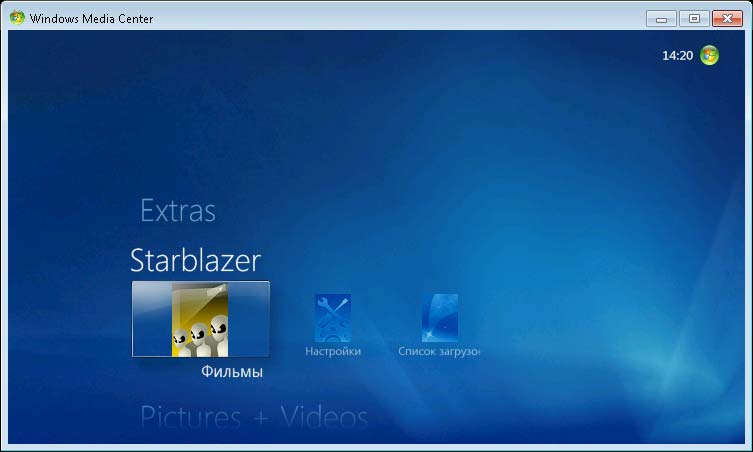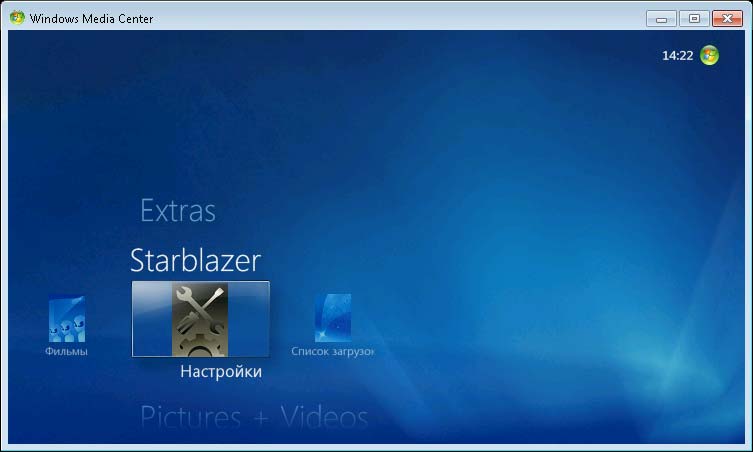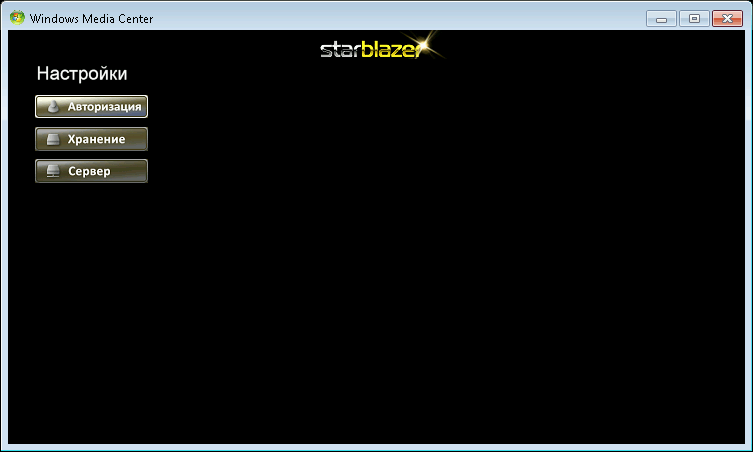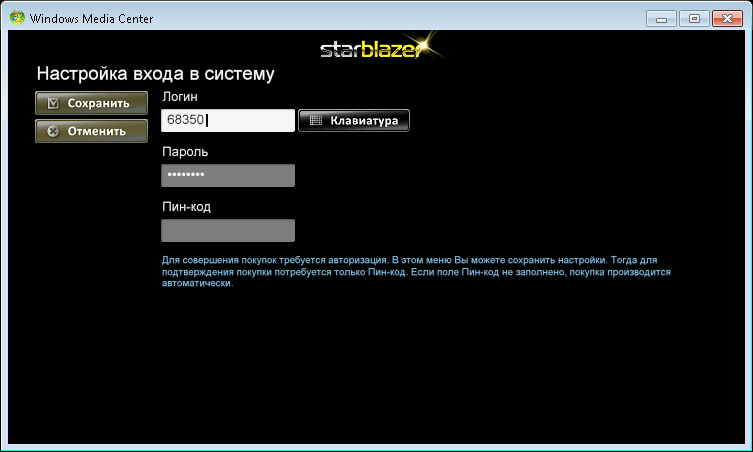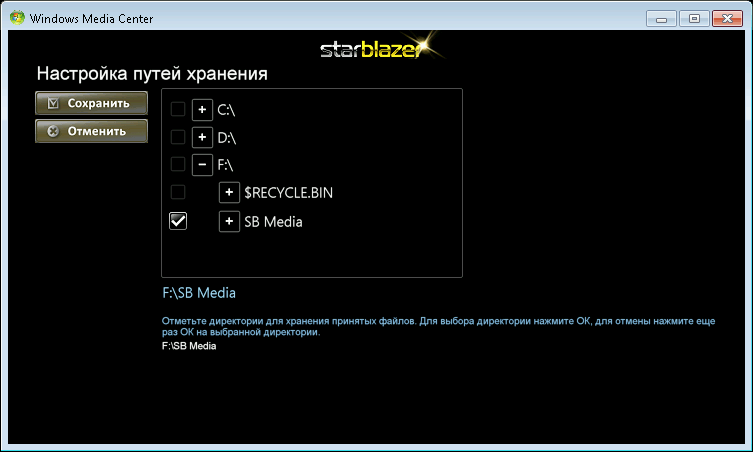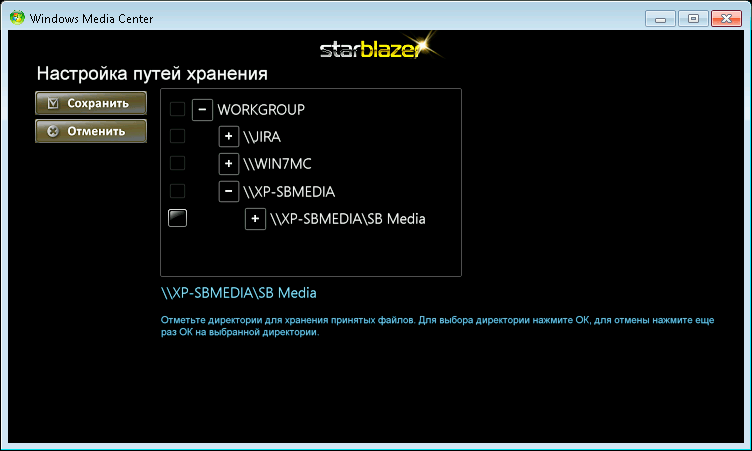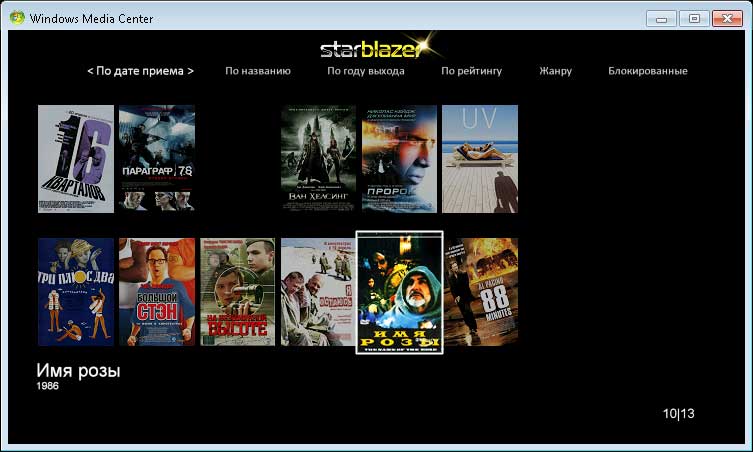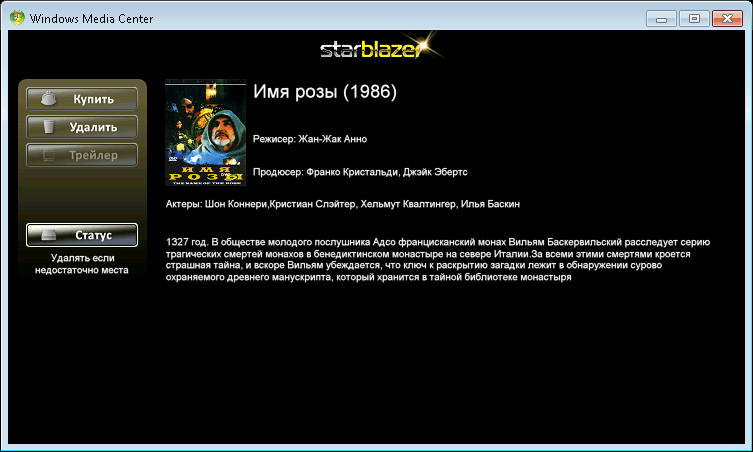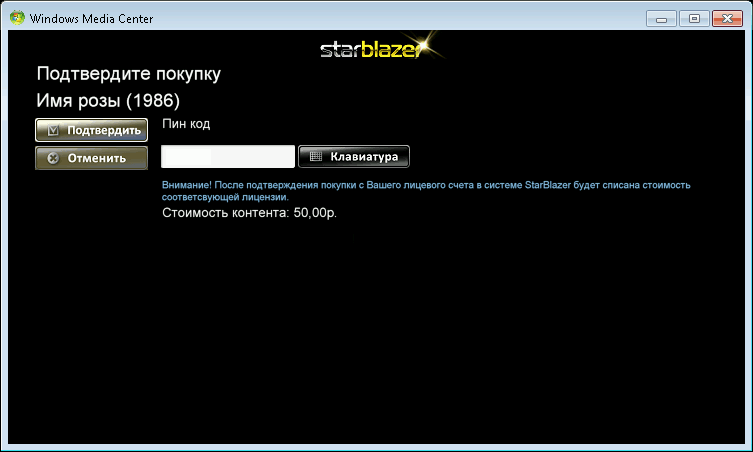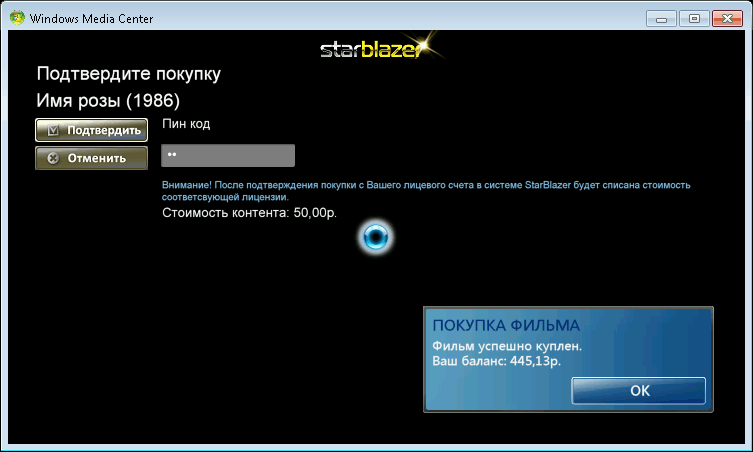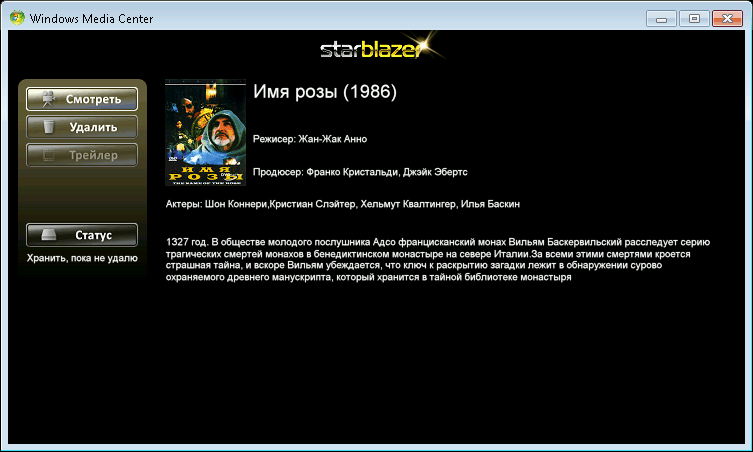| |
 |

|
 26.12.2025 01.12.2025 29.11.2025 24.10.2025 09.10.2025 |
SB Media CenterSB Media Center – расширение (add-on) к Windows Media Center, удобному средству для управления мультимедийной информацией (фильмами, фотографиями, аудиозаписями и т.п.) и воспроизведения ее на домашней видео-аудио технике. Windows Media Center входит в поставку операционных систем Windows Vista и Windows 7 с лицензиями Home Premium и выше. Интерфейс Media Center ориентирован на использование пульта дистационного управления.
Основные кнопки пульта, используемые для управления в Media Center:
Кнопки "Проиграть", Пауза", "Перемотка", "Громкость" и т.п. используются во время воспроизведения фильма. После запуска SB Media Center Вы увидите меню, в котором можете выбрать следующие возможности:
При первом запуске SB Media Center выберите Настройки с помощью кнопки "вправо", потом нажмите "ОК".
Откроется окно настроек SB Media Center:
Выберите с помощью стрелок Авторизация, нажмите "ОК":
В открывшемся окне настроек авторизации введите логин и пароль Личного кабинета StarBlazer. Цифры можно вводить непосредственно с пульта. Для ввода букв вызовите экранную клавиатуру с помощью подсказки Клавиатура. Вы можете также ввести Логин и пароль с клавиатуры своего компьютера. Будьте внимательны – пароль чувствителен к регистру букв (большие/маленькие, русские/латинские). Поле Пин-код служит для защиты от несанкционированного доступа к покупке фильмов и изменению настроек авторизации. Если Вы оставите его пустым, то любой, получивший доступ к Вашему компьютеру, сможет покупать фильмы с Вашего лицевого счета StarBlazer и менять настройки авторизации. Если Вы введете Пин-код, то он будет запрашиваться при покупке фильмов и перед настройкой авторизации. После ввода данных выберите Сохранить и нажмите "ОК". С помощью кнопки "Back" ("Назад") вернитесь в меню настройки. Если принимаемые фильмы хранятся на том же компьютере, где работает SB Media Center, выберите Хранение.
С помощью стрелок выберите путь к директории SB Media и отметьте ее в левом столбце, рядом с названиями директорий, с помощью кнопки "ОК". Выберите Сохранить и нажмите "ОК". С помощью кнопки "Back" ("Назад") вернитесь в меню настройки. Если принимаемые фильмы хранятся в Вашей домашней сети, то выберите Сервер.
С помощью стрелок выберите путь к компьютеру или сетевому хранилищу, на котором находится директория SB Media и отметьте ее в левом столбце, рядом с названиями директорий, кнопкой "ОК". Выберите Сохранить и нажмите "ОК". С помощью кнопки "Back" ("Назад") вернитесь в меню настройки. После завершения настроек вернитесь в главное меню SB Media Center с помощью кнопки "Back" ("Назад"). В меню Фильмы отображается содержание хранилища SB Media. Фильмы отображаются изображениями постеров. Выбранный фильм отображается более ярким и увеличенным в размерах изображением постера.
С помощью стрелок Вы можете выбрать фильм или верхнюю строку, задающую правила сортировки фильмов на экране. Чтобы применить выбранное правило сортировки – нажмите ОК.
Чтобы перейти к покупке или просмотру фильма – выберите его и нажмите ОК
Для выбранного фильма отображается описание и возможный набор команд:
Чтобы фильм стал доступен для просмотра – нужно купить права на него.
Перед тем, как нажать Купить – убедитесь, что компьютер, на котором работает SB Media Center, подключен к Интернету. После нажатия Купить будет выведена стоимость прав на просмотр фильма и затребовано подтверждение покупки:
Если Вы указали в настройках авторизации Пин-код, он также будет запрошен. Для совершения покупки введите свой Пин-код и нажмите Подтвердить. Будет выведено окно с информацией о покупке и балансе Вашего лицевого счета:
Выберите и нажмите ОК. Вы вернетесь в окно с информацией о фильме.
Обратите внимание – Статус купленного фильма автоматически меняется – фильм блокируется от автоматического удаления системой при переполнении хранилища. Блокировка остается установленной и после окончания действия лицензии на просмотр, ее может снять только сам пользователь. Для начала просмотра купленного фильма нажмите Смотреть – запустится воспроизведение фильма.
|
|
© Copyright 2008-2018 спутниковый Интернет StarBlazer. Разработка сайта Race IT |